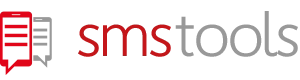De laatste jaren hoor je het overal. Klantendata is de sleutel tot succesvolle en gerichte (digitale) marketing. Maar ken je ook dat gevoel? Je hebt klantendata verzameld, een volledig Excel-bestand maar wat is de volgende stap? Ik leg je stap voor stap uit hoe je groepsberichten per SMS verstuurd vanuit een Excel-bestand.
Stap 1: Dataverzameling
Begin simpel. Vraag mensen om een GSM-nummer achter te laten. Hoe? Via een simpel, digitaal of papieren contactformulier. Bij papier zal je het wel nog manueel moeten omzetten naar een Excel bestand.
Heb je al data?
De moeilijkste stap heb je reeds voltooid. Het verzamelen van klantendata. Nu gaan we deze ook effectief gebruiken. Probeer deze al op voorhand te segmenteren, dit is handig voor later.
Stap 2: Importeren databank
Met de Smstools software kan je eenvoudig kant-en-klare Excel-databanken importeren. Dit doe je alsvolgt: Log in op je Smstools-account op deze webpagina. Volg vervolgens de instructies in het screenshot.
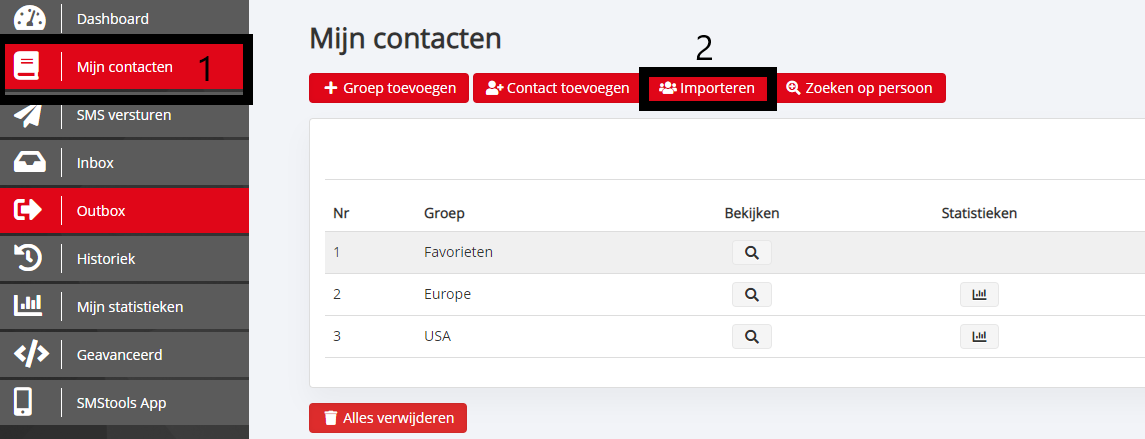
Kies vervolgens voor 'Geavanceerde Groep Import' (3)
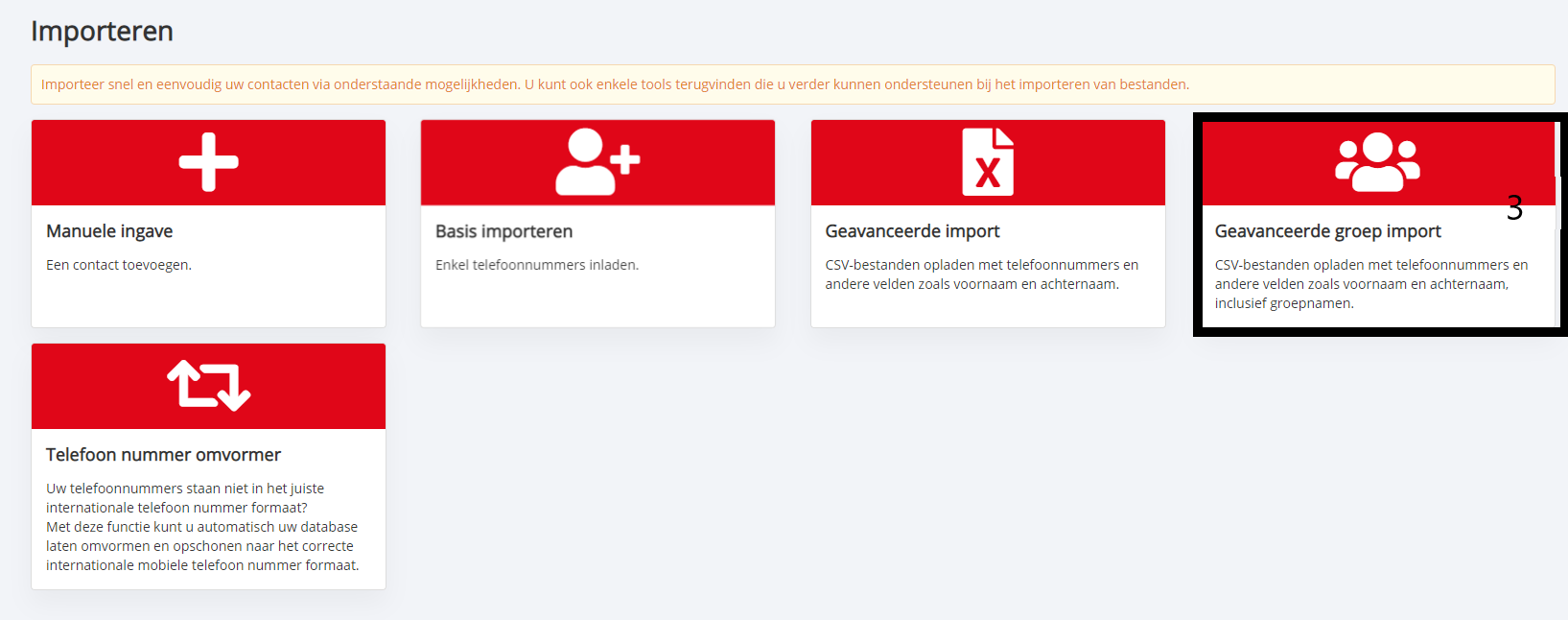
Zorg ervoor dat deze in een logische volgorde staat. Dit kan je ook managen tijdens de upload zoals hieronder in het screenshot. Je kan eveneens veldnamen mee importeren zo behoud je het overzicht.
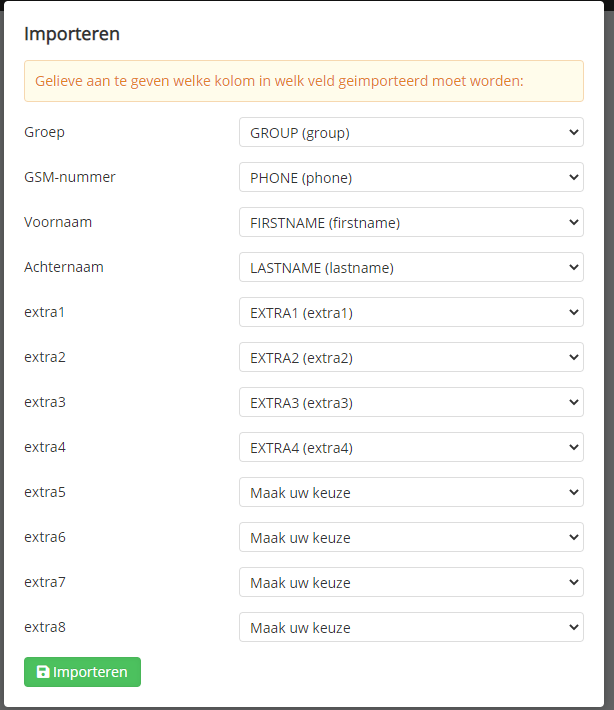
Ééns dit in orde gebracht, kan je beginnen aan het opstellen van je bericht. Ook hier is je databank van toepassing.
Stap 3: Opstellen bericht op basis van je databank
Voor het opstellen van je bericht ga je als volgt te werk: Ga naar SMS versturen (1). Vervolgens 'Groep SMS' (2).
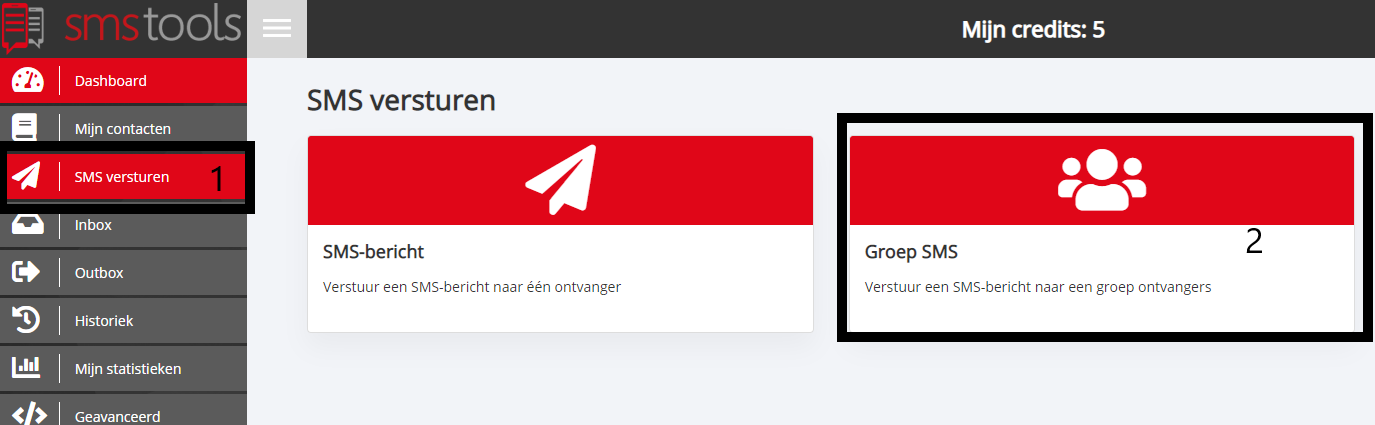
Je kan zorgvuldig selecteren naar welke groep ontvangers je wilt uitsturen. (1) Vervolgens kan je de inhoud van je bericht personaliseren op basis van je databank! Zo kan je veldnamen als Voornaam, naam, geboortedatum of andere aangepaste velden gebruiken in je bericht. Deze worden dan vervangen door de persoonlijke voornaam, naam of geboortedatum van de betreffende ontvanger. (2)
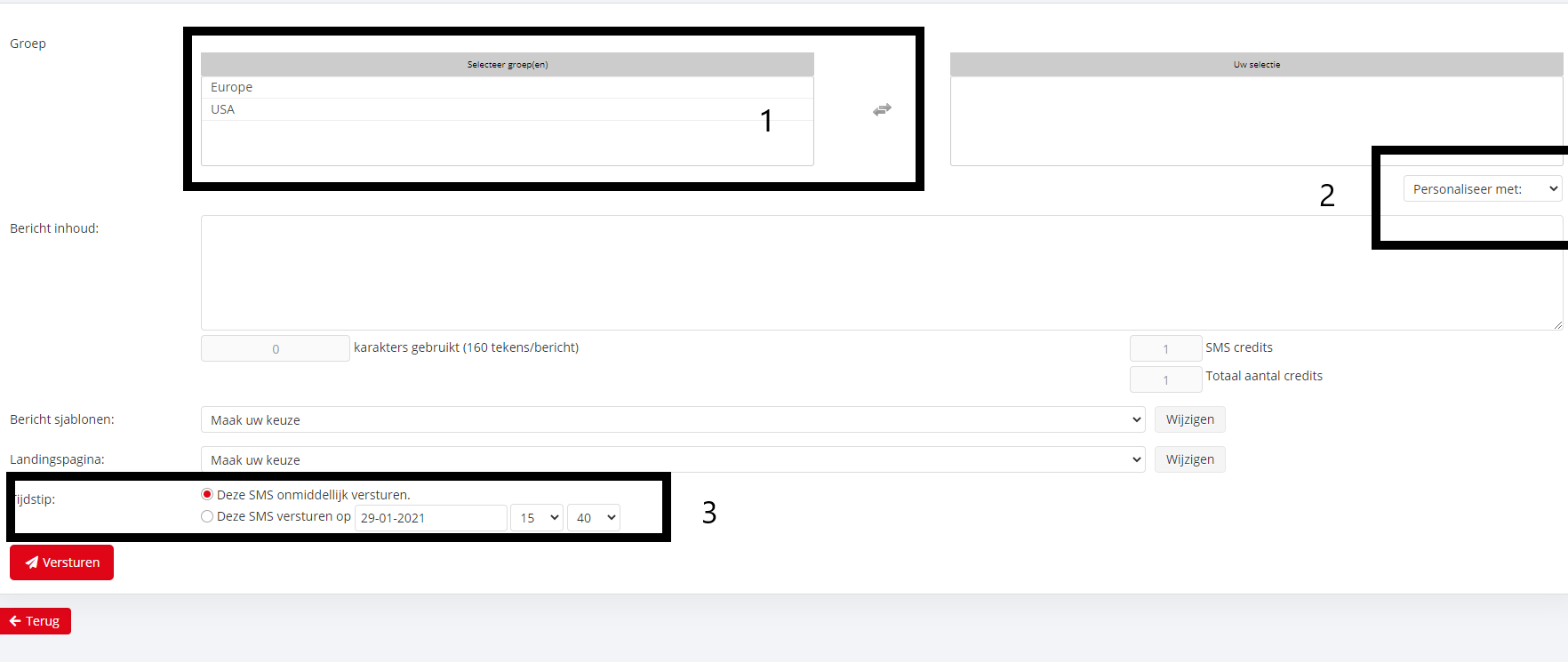
Stap 4: Versturen van je bericht
Als laatste kan je ervoor kiezen om je bericht direct te versturen of in te plannen op een gewenst tijdstip. (3)
Stap 5: Analyse
Één van de grote voordelen van een digitale aanpak is dat je perfect weet wie interactie heeft met je sms-berichten.
Zo eenvoudig kan je groepsberichten per sms versturen vanuit een Excel-bestand.
Ben je van plan een databank met klantgegevens aan te leggen? Ligt er bij jou een kant-en-klare databank in de schuif? Laten we deze dan effectief gebruiken! Importeer je lijst en verstuur vandaag nog je eerste sms-berichten!
Schrijf je in voor GRATIS testaccount en probeer het zelf!
REGISTREER
Heb je toch nog vragen? Contacteer ons, we beantwoorden ze graag.

Groepsberichten per sms versturen vanuit een Excel-bestand